O Pixpa permite que você automatize seus pedidos de impressão conectando o laboratório WHCC às suas Galerias de Clientes.
Para começar a receber pedidos WHCC, você precisa:
- Configure o laboratório WHCC.
- Crie uma lista de preços WHCC.
- Criar um álbum e galeria(s).
- Aplicar a tabela de preços à(s) galeria(s).
- Conectar métodos de pagamento.
Depois de configurar tudo e começar a receber pedidos (com produtos de impressão WHCC), você pode visualizá-los no Encomendas página do Galerias de clientes seção.
A Pixpa envia e-mails de pedidos para você, seu cliente, sua equipe (caso você tenha especificado os endereços de e-mail da equipe) e o laboratório ao qual você se conectou (caso você tenha conectado um laboratório e o pedido contenha um produto impresso).
Neste artigo:
- Ver um pedido.
- Cumprindo o item WHCC.
- Download da imagem de preenchimento.
- Cumprimento Item de auto-realização.
Para visualizar seu pedido siga os seguintes passos:
- Entrar ordens (1) na barra de pesquisa.
- Nos resultados relacionados, clique no botão Pedidos de Galerias de Clientes opção (2) em Links do estúdio.

- Agora você alcançará o Encomendas Disputas de Comerciais.
- Clique em qualquer pedido para visualizar e cumprir o mesmo.
- Um pedido pode conter:
Cumprimento do produto WHCC
- Ao clicar no pedido específico, você verá a página de detalhes do pedido, conforme mostrado abaixo:
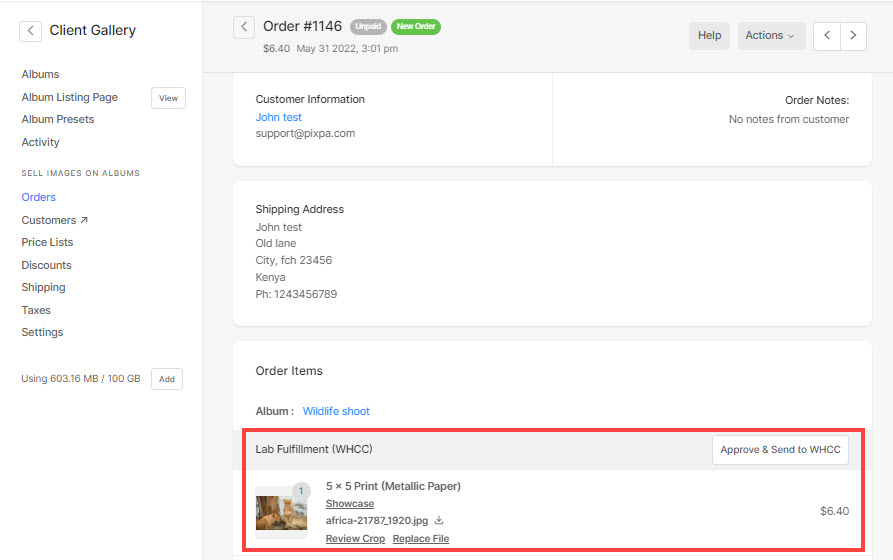
- Para um produto WHCC, você pode baixar o arquivo, ver o corte definido pelo cliente, editar o mesmo, substituir o arquivo e aprová-lo e enviá-lo ao laboratório para impressão.
- Veja como:
- Durante o processamento do pedido, você sempre pode atualize o status do pedido para manter seu cliente informado.

- Depois de aprovar e enviar o pedido ao laboratório WHCC, o laboratório imprime e envia o pedido ao seu cliente.
Cumprindo o produto de download digital
- Quando um pedido contém um produto de download digital, ele será semelhante ao pedido mostrado abaixo.
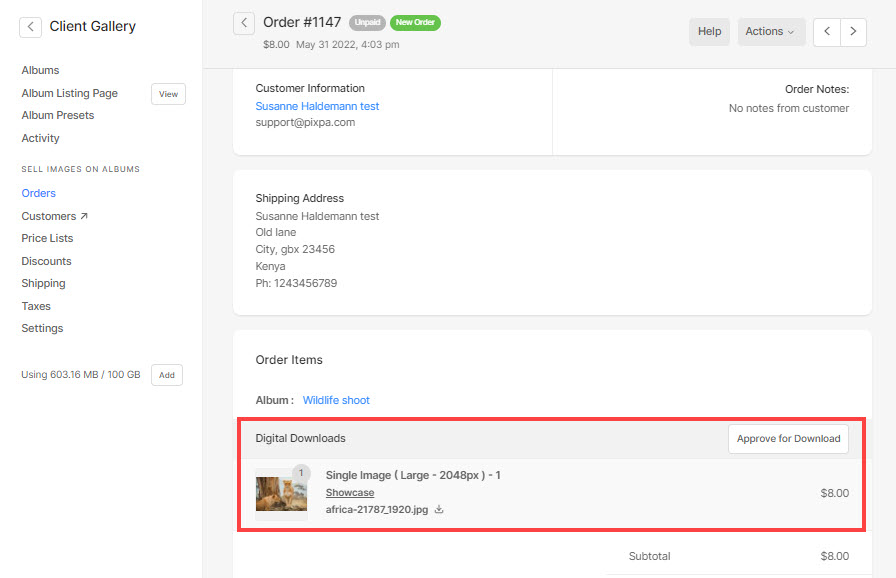
O Download Digital terá 2 casos:
- Quando você tem escolhido para aprovar automaticamente os downloads digitais, assim que o pedido for pago/marcado como pago, os links para download serão fornecidos na página de sucesso do pedido.
- Quando você tem escolhido para rever os downloads digitais, você precisará aprovar os downloads mesmo que o pedido seja pago. Para aprovar o download digital, clique no Aprovar para download botão.
Depois de aprovar, os links de download ficarão visíveis na página de sucesso do pedido.
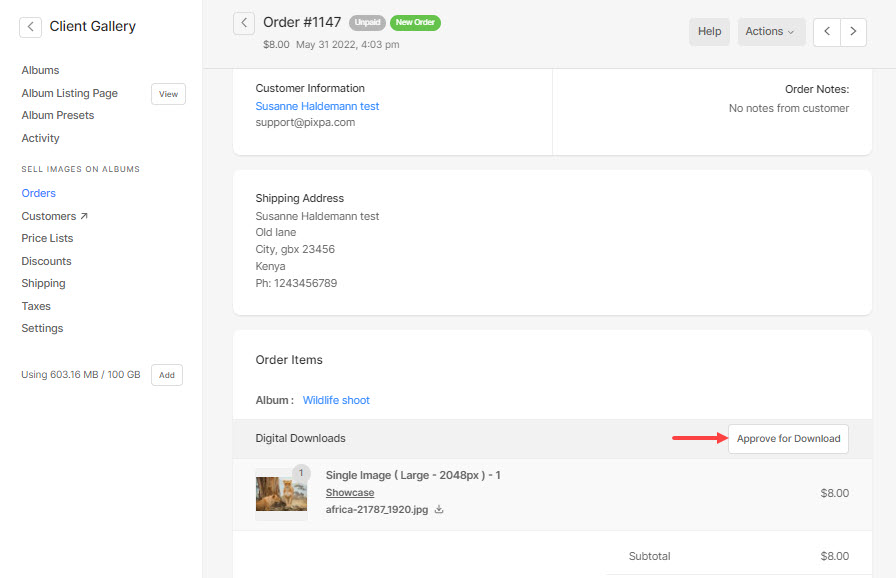
Produto de auto-realização realizador
Ao escolher a opção de autoatendimento, você deverá atender seus pedidos pessoalmente fora da Pixpa. Você será o responsável por solicitar as impressões do laboratório escolhido e gerenciar o envio.
Os fotógrafos que desejam assumir o controle total do processo de atendimento do pedido podem optar por esse caminho.
- Quando um pedido contém um produto de autoatendimento, ele se parecerá com o pedido mostrado abaixo.
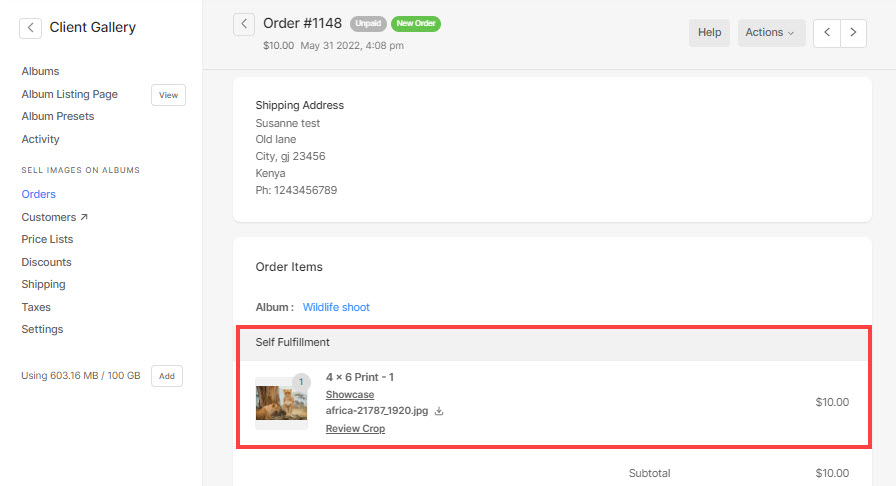
- Você pode Editar/Ver Corte (configurado pelo cliente) da imagem e depois baixar a imagem para impressão e envio.
- Você precisa atualize o status do pedido e intimide seu cliente manualmente no estúdio Pixpa.

